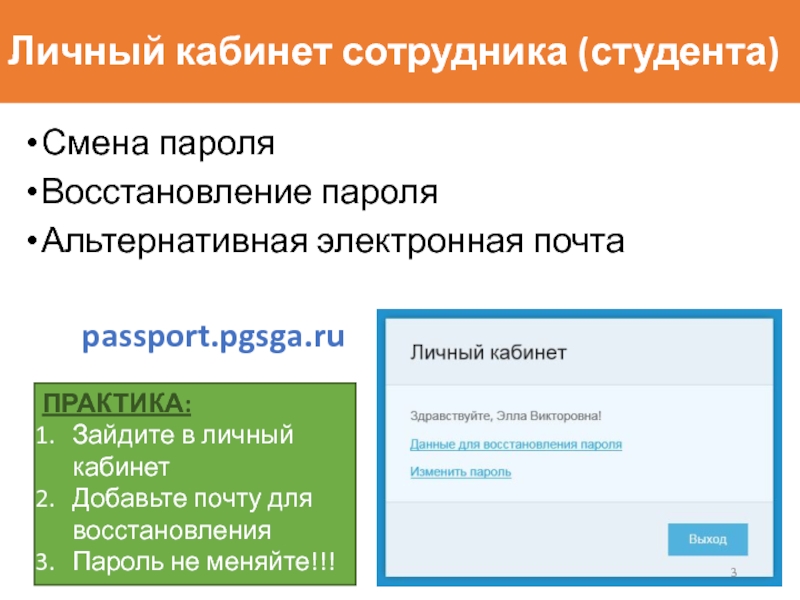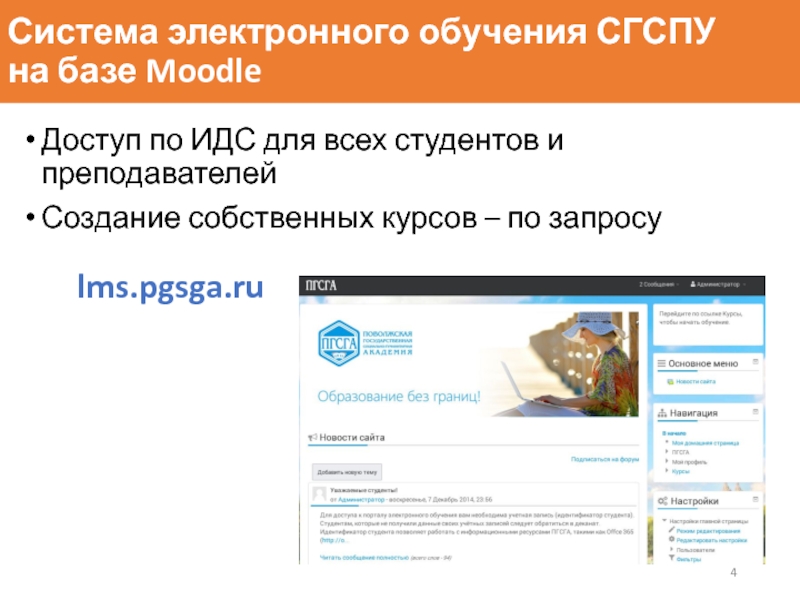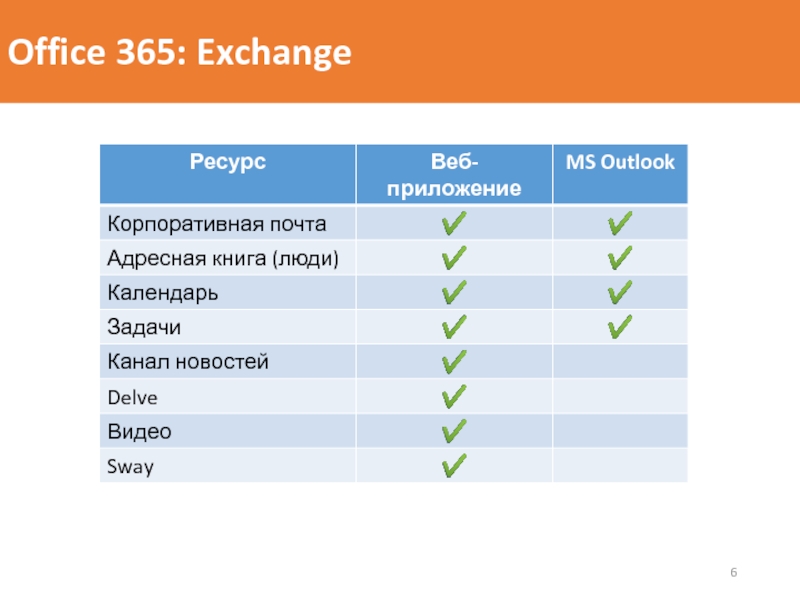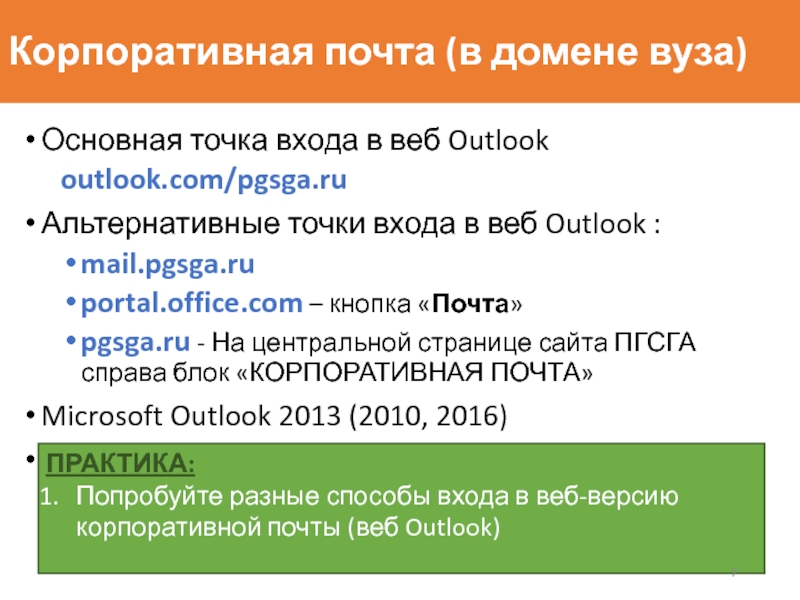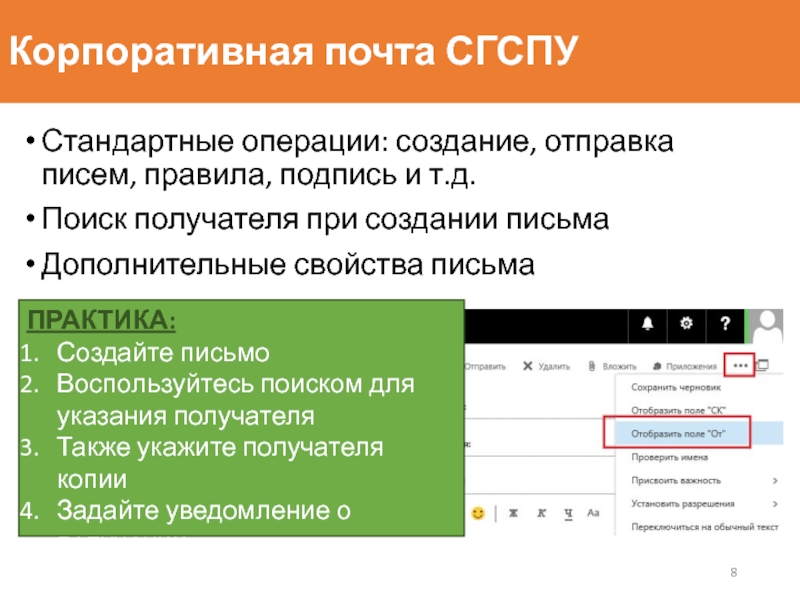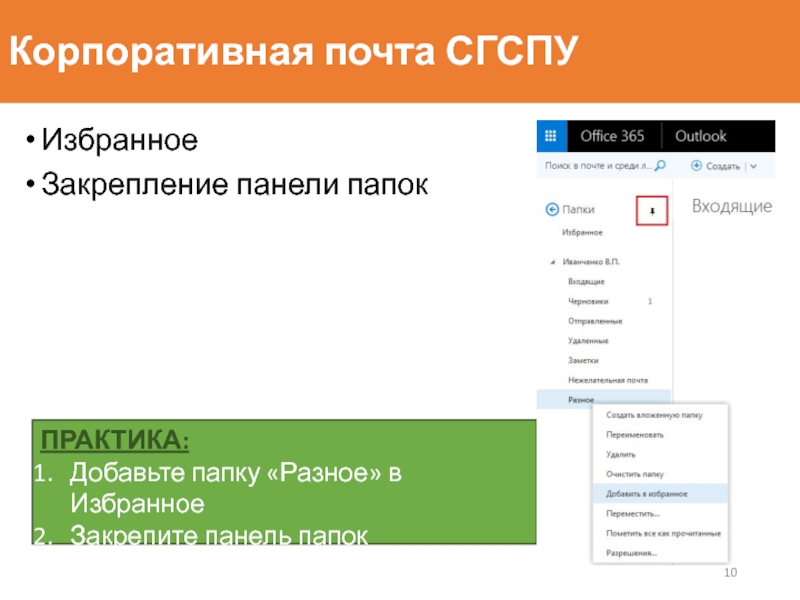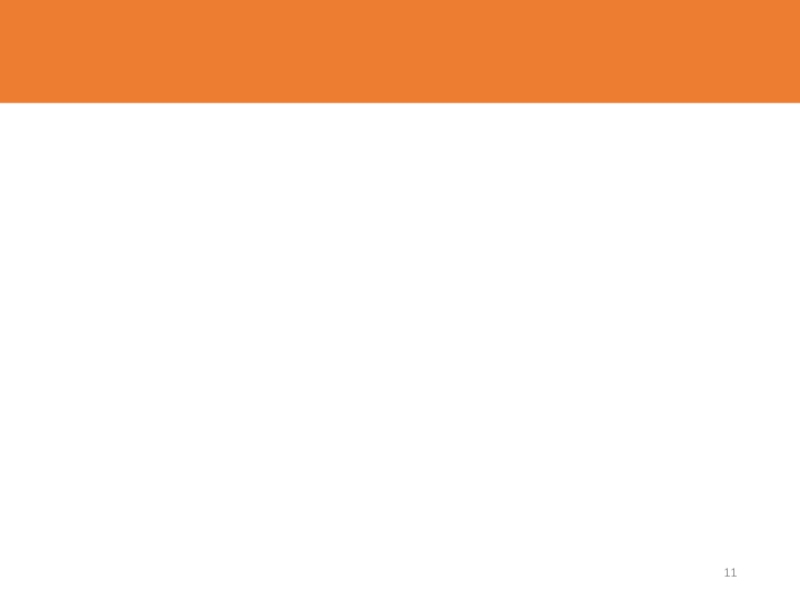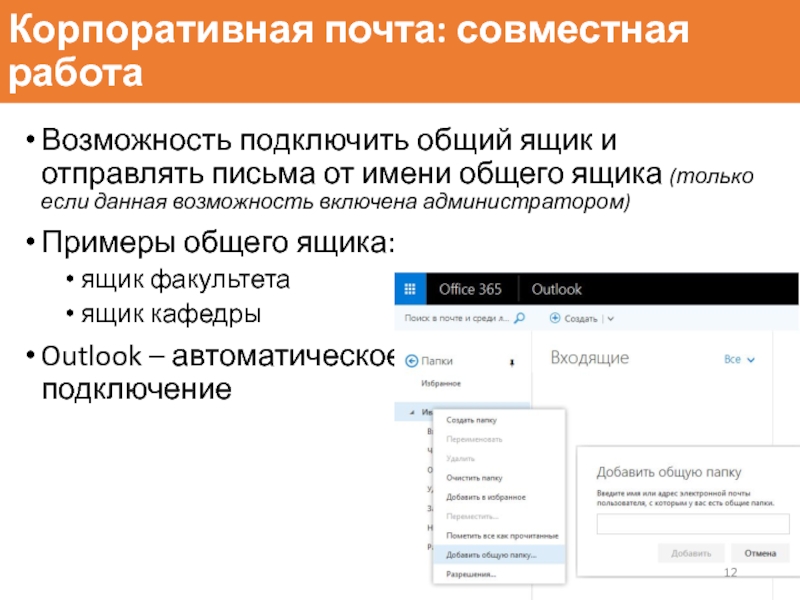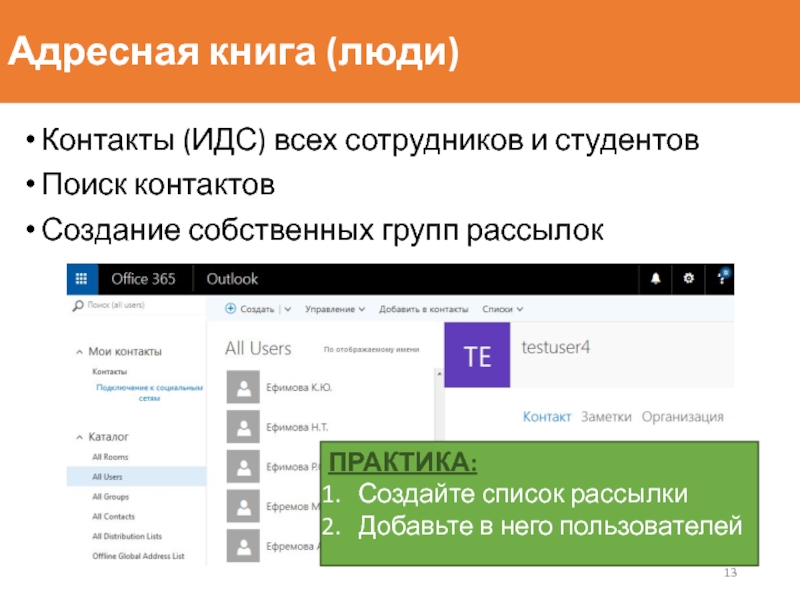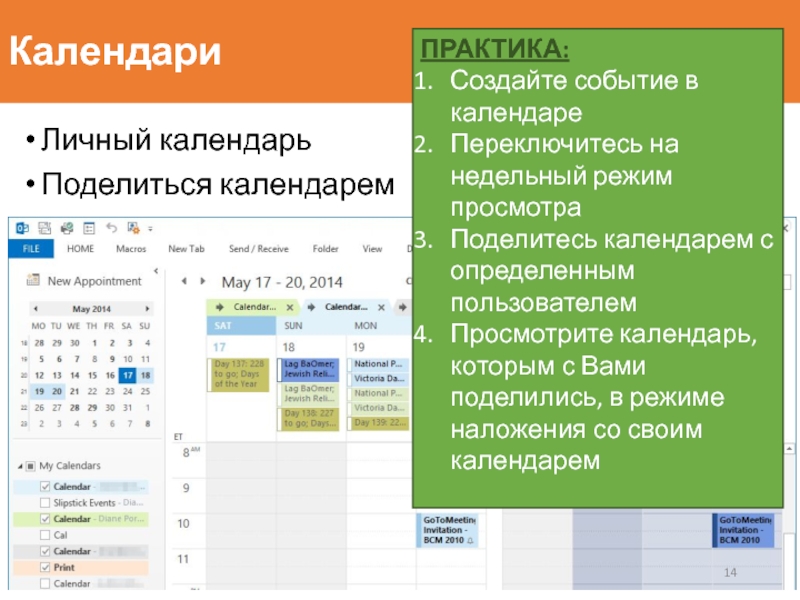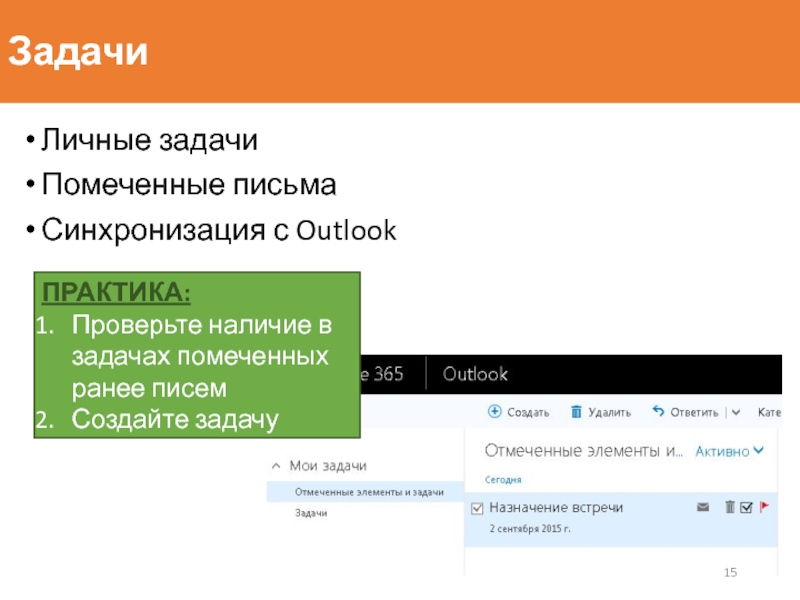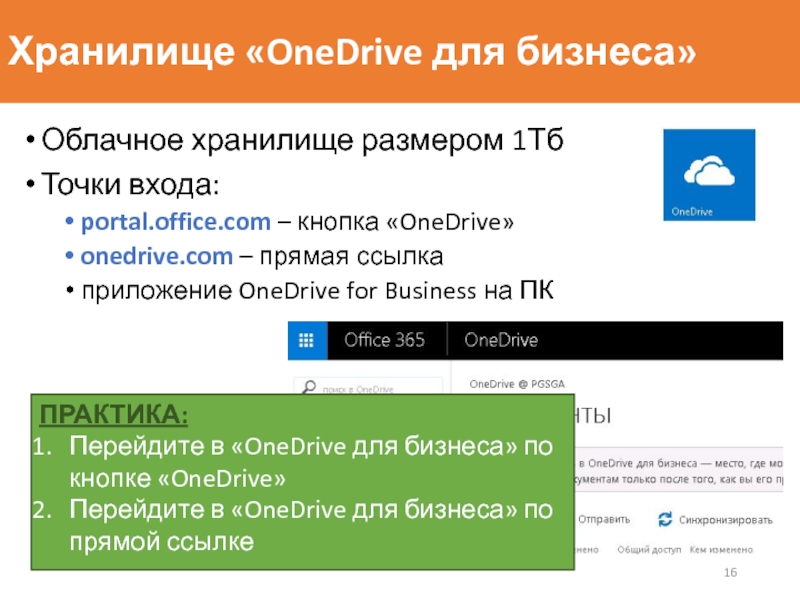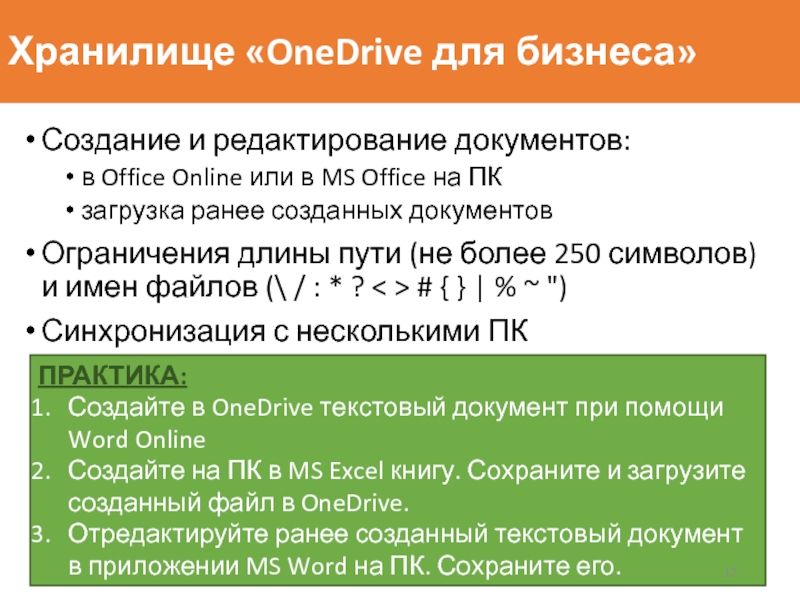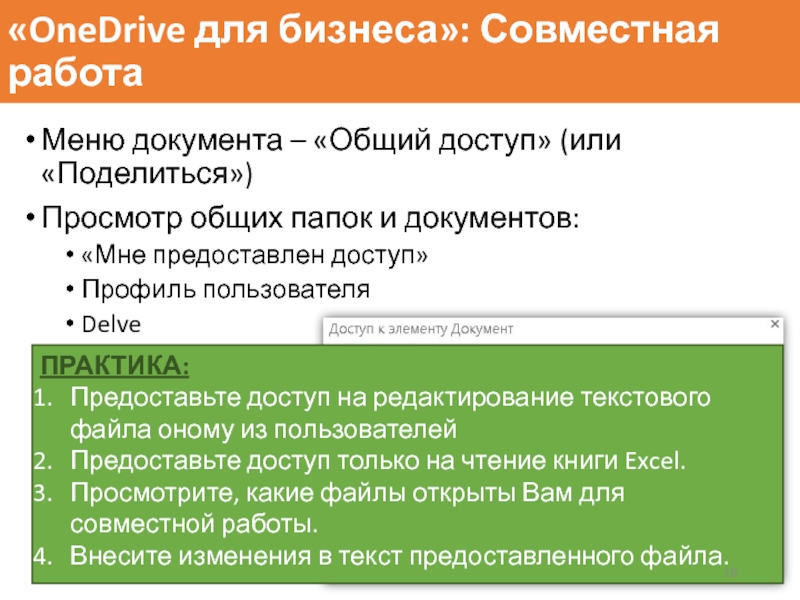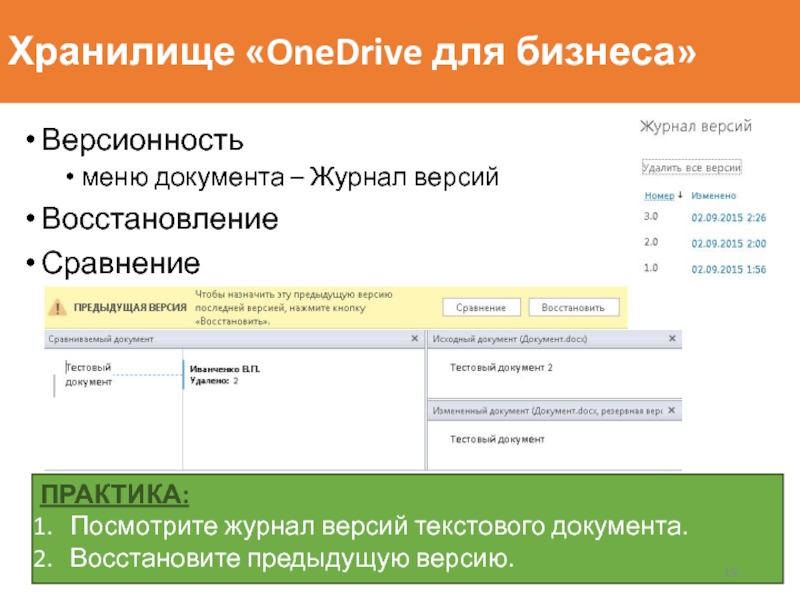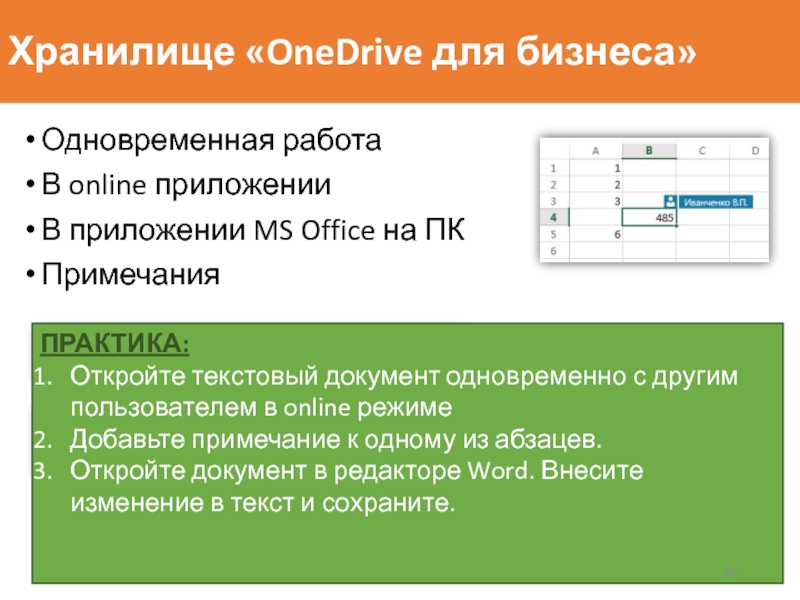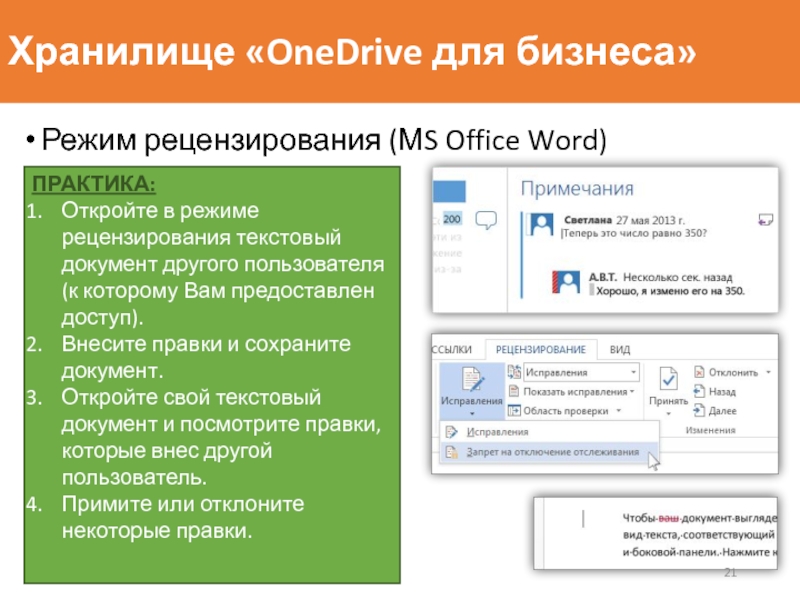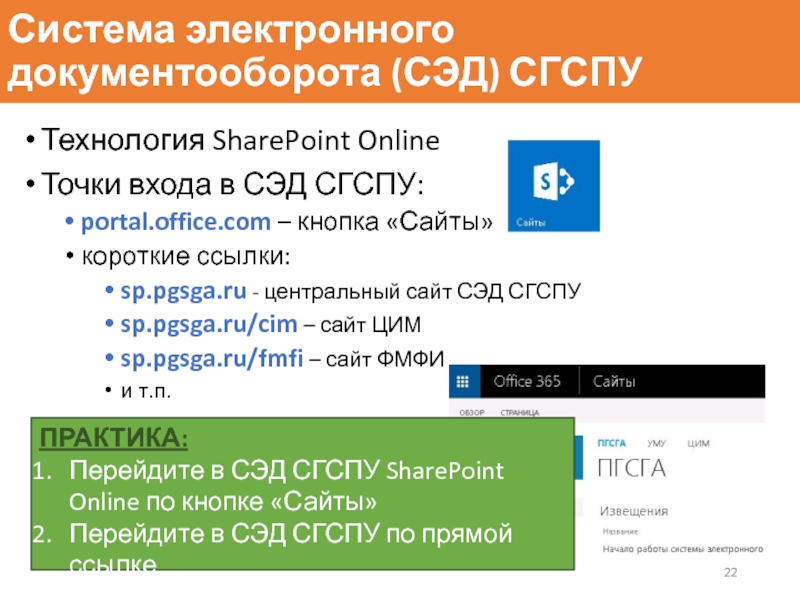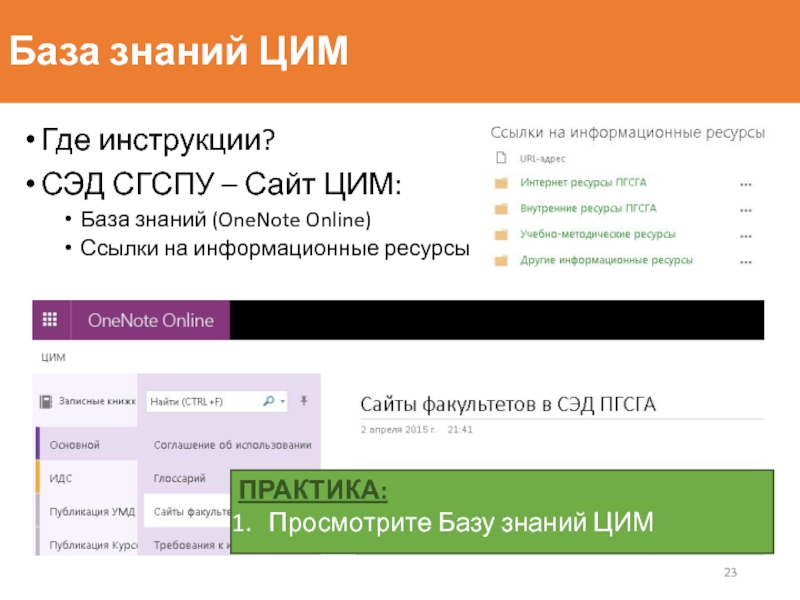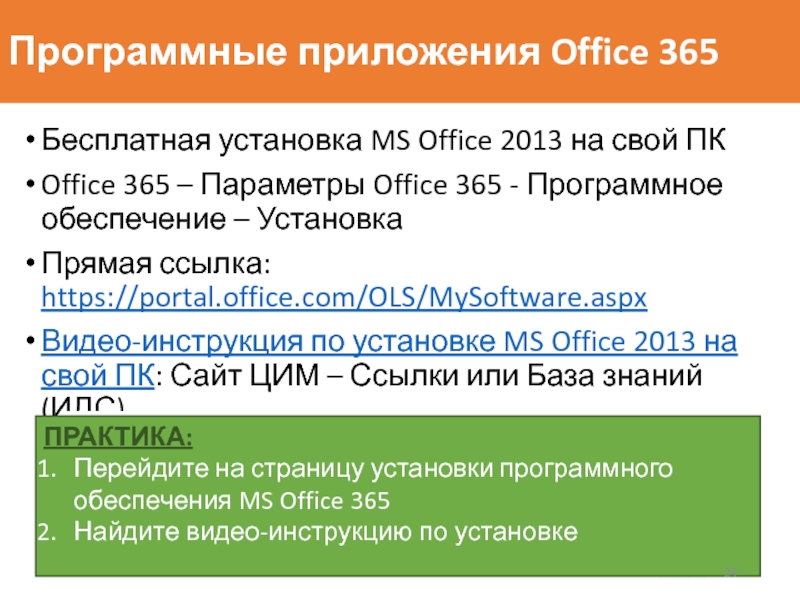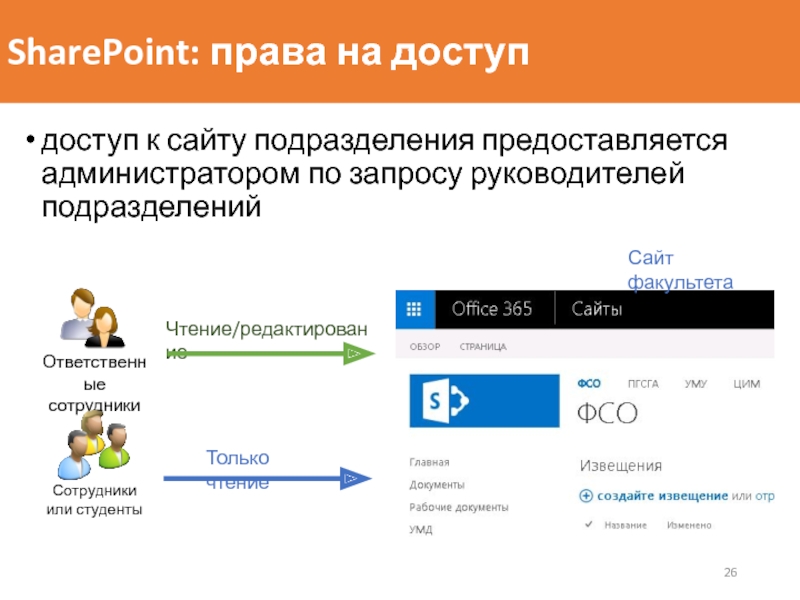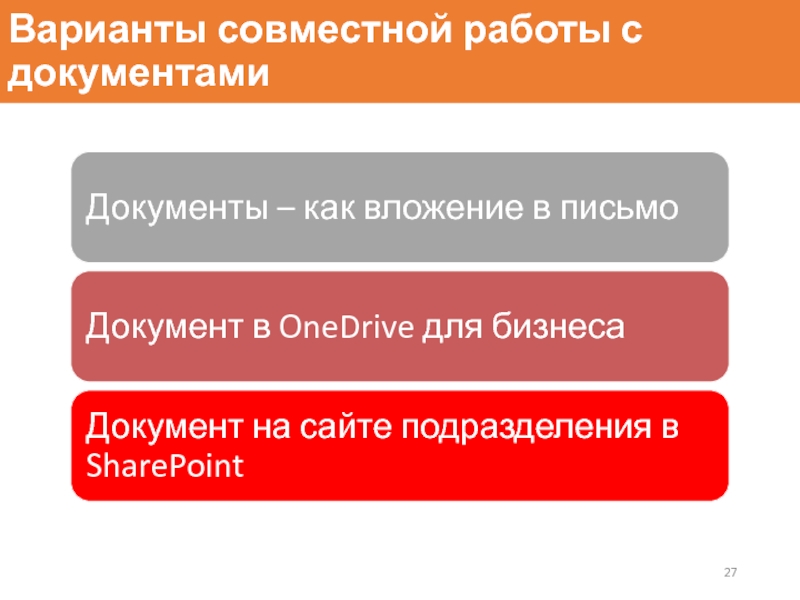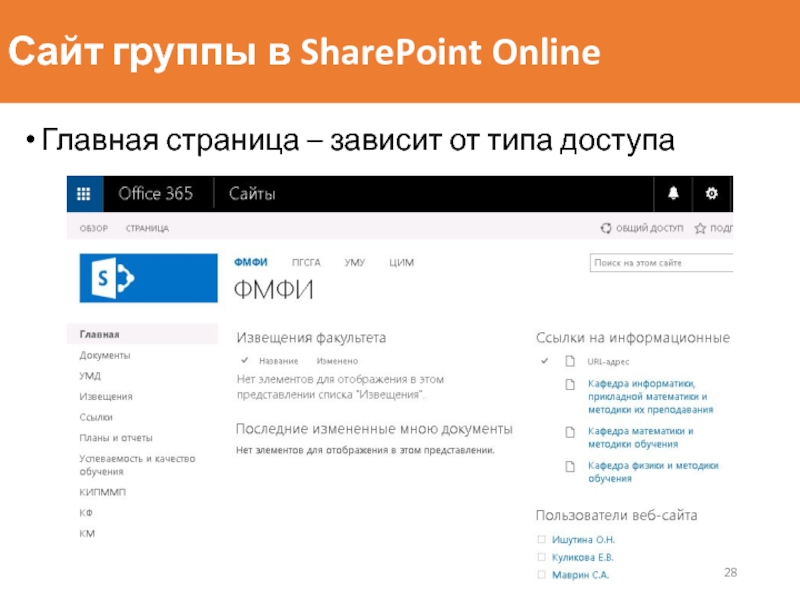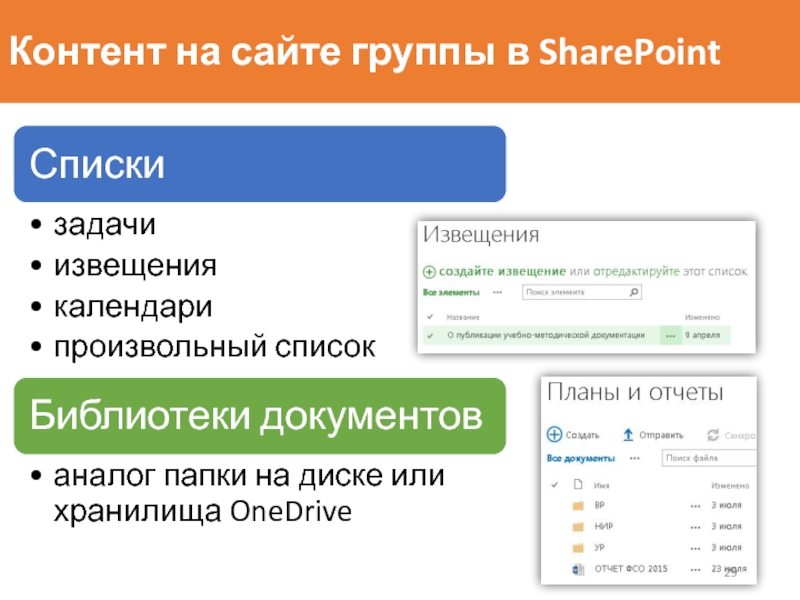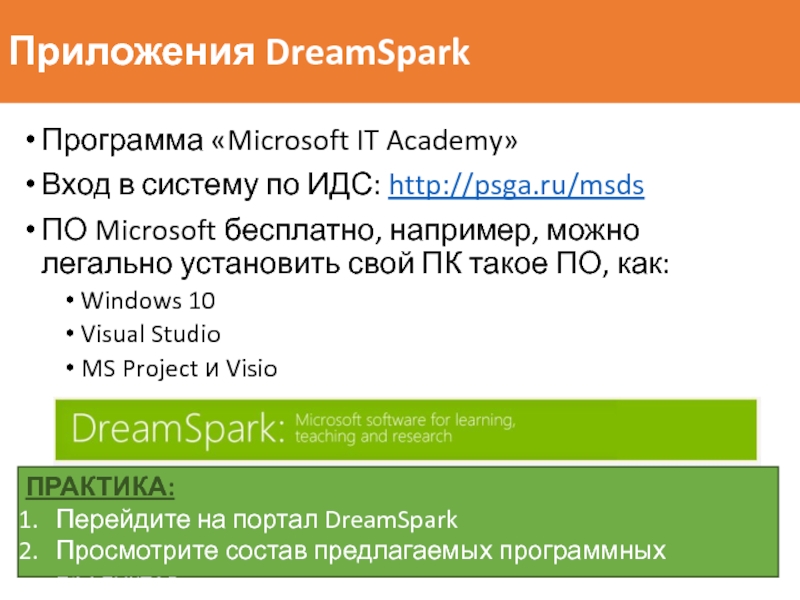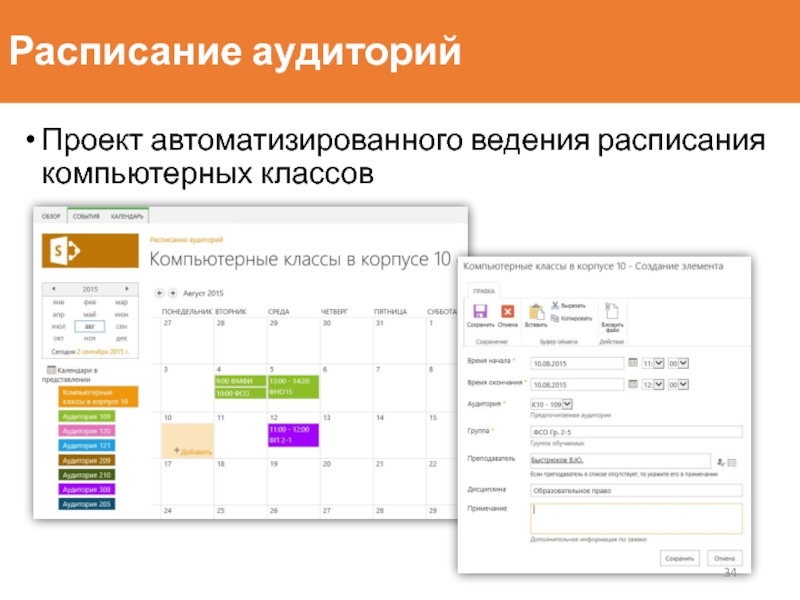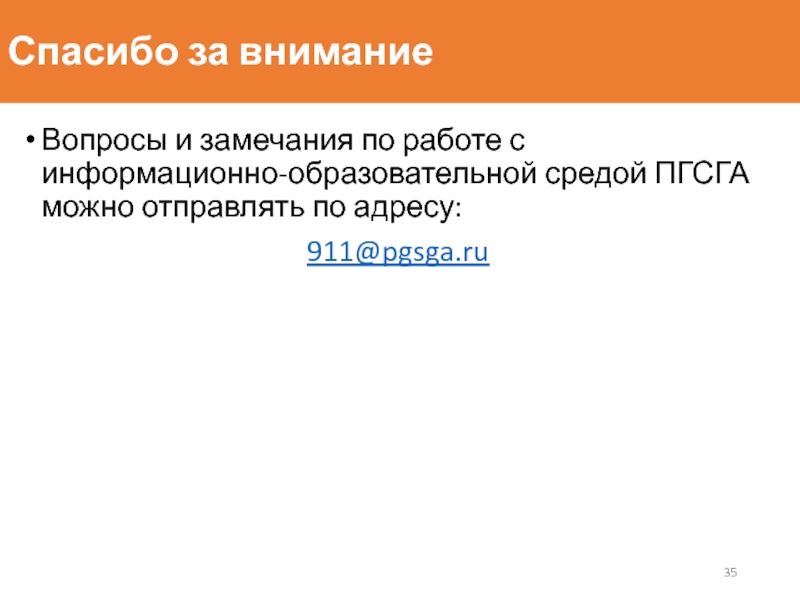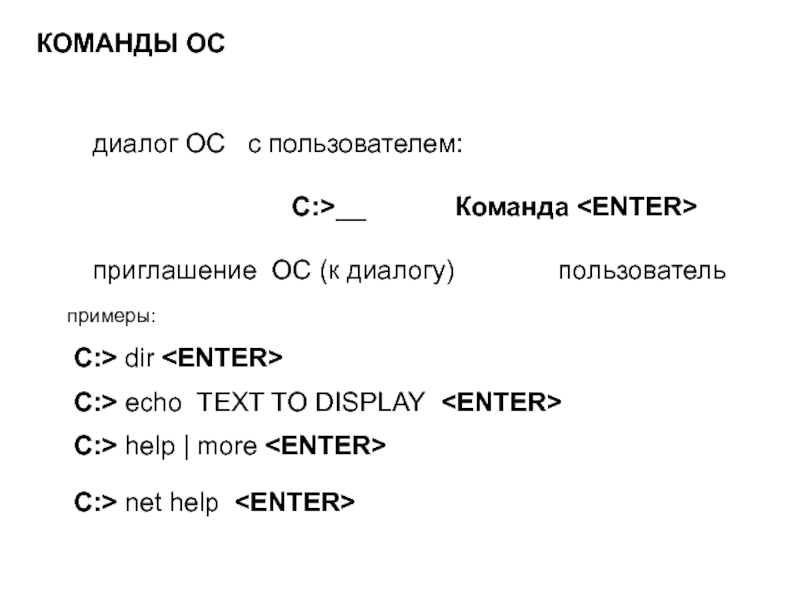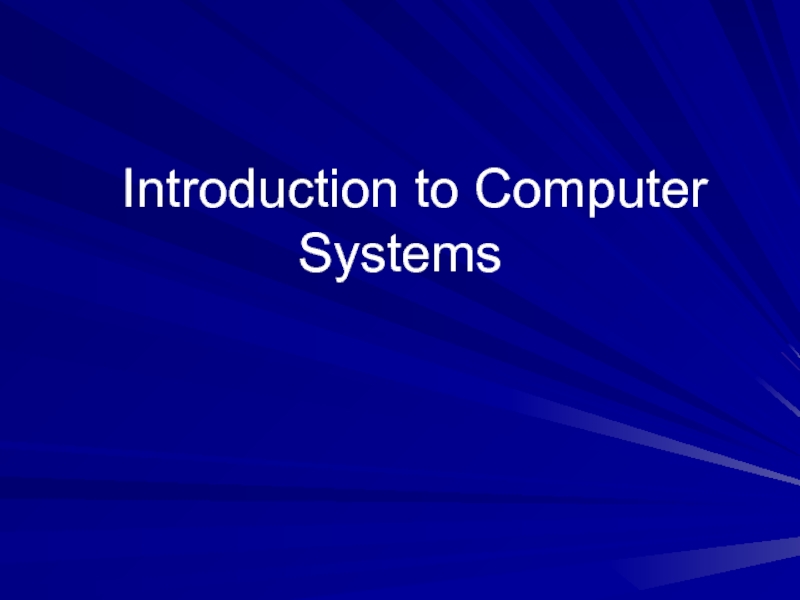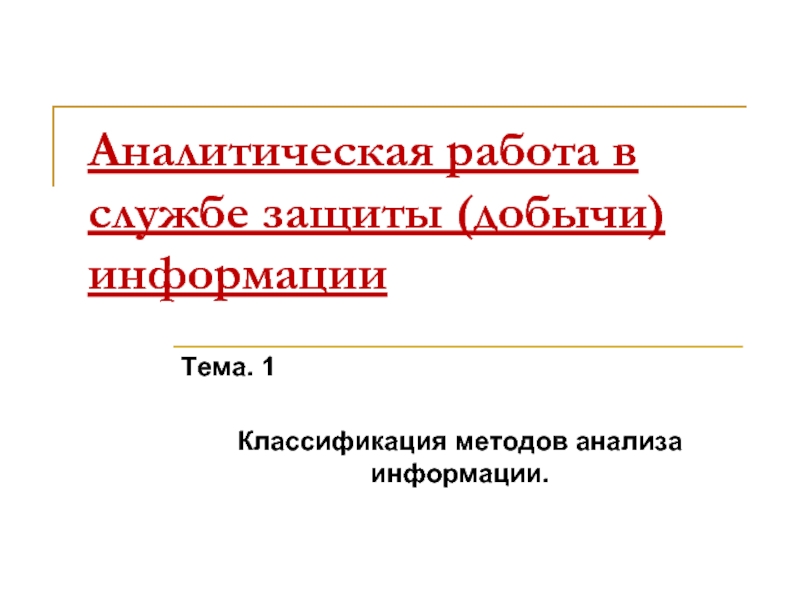- Главная
- Разное
- Дизайн
- Бизнес и предпринимательство
- Аналитика
- Образование
- Развлечения
- Красота и здоровье
- Финансы
- Государство
- Путешествия
- Спорт
- Недвижимость
- Армия
- Графика
- Культурология
- Еда и кулинария
- Лингвистика
- Английский язык
- Астрономия
- Алгебра
- Биология
- География
- Детские презентации
- Информатика
- История
- Литература
- Маркетинг
- Математика
- Медицина
- Менеджмент
- Музыка
- МХК
- Немецкий язык
- ОБЖ
- Обществознание
- Окружающий мир
- Педагогика
- Русский язык
- Технология
- Физика
- Философия
- Химия
- Шаблоны, картинки для презентаций
- Экология
- Экономика
- Юриспруденция
Информационная среда СГСПУ презентация
Содержание
- 1. Информационная среда СГСПУ
- 2. Основные точки входа в информационную среду СГСПУ
- 3. Личный кабинет сотрудника (студента) Смена пароля Восстановление
- 4. Система электронного обучения СГСПУ на базе Moodle
- 5. Cводная страница всех основных сервисов Office 365
- 6. Office 365: Exchange
- 7. Корпоративная почта (в домене вуза) Основная точка
- 8. Корпоративная почта СГСПУ Стандартные операции: создание, отправка
- 9. Корпоративная почта СГСПУ Пометка к исполнению Создание
- 10. Корпоративная почта СГСПУ Избранное Закрепление панели папок
- 12. Корпоративная почта: совместная работа Возможность подключить общий
- 13. Адресная книга (люди) Контакты (ИДС) всех сотрудников
- 14. Календари Личный календарь Поделиться календарем ПРАКТИКА: Создайте
- 15. Задачи Личные задачи Помеченные письма Синхронизация с
- 16. Хранилище «OneDrive для бизнеса» Облачное хранилище размером
- 17. Хранилище «OneDrive для бизнеса» Создание и редактирование
- 18. «OneDrive для бизнеса»: Совместная работа Меню документа
- 19. Хранилище «OneDrive для бизнеса» Версионность меню документа
- 20. Хранилище «OneDrive для бизнеса» Одновременная работа В
- 21. Хранилище «OneDrive для бизнеса» Режим рецензирования (МS
- 22. Система электронного документооборота (СЭД) СГСПУ Технология SharePoint
- 23. База знаний ЦИМ Где инструкции? СЭД СГСПУ
- 24. Программные приложения Office 365 Бесплатная установка MS
- 25. СЭД СГСПУ: сайты в SharePoint
- 26. SharePoint: права на доступ доступ к сайту
- 27. Варианты совместной работы с документами
- 28. Сайт группы в SharePoint Online Главная страница – зависит от типа доступа
- 29. Контент на сайте группы в SharePoint
- 30. Библиотека документов Любой контент в виде файлов:
- 31. Работа с документами в библиотеке Создание и
- 32. Как сослаться на документ в SharePoint URL-адрес
- 33. Приложения DreamSpark Программа «Microsoft IT Academy» Вход
- 34. Расписание аудиторий Проект автоматизированного ведения расписания компьютерных классов
- 35. Спасибо за внимание Вопросы и замечания по
Слайд 1
АРМ сотрудника
Личный кабинет
LMS Moodle
СЭД СГСПУ SharePoint
Приложения MS Office
ВНУТРЕННИЕ РЕСУРСЫ
WiFi доступ
VDI
ИДС
(Идентификатор сотрудника,
студента)
Информационная
Слайд 3Личный кабинет сотрудника (студента)
Смена пароля
Восстановление пароля
Альтернативная электронная почта
passport.pgsga.ru
ПРАКТИКА:
Зайдите в личный кабинет
Добавьте
Пароль не меняйте!!!
Слайд 4Система электронного обучения СГСПУ
на базе Moodle
Доступ по ИДС для всех студентов
Создание собственных курсов – по запросу
lms.pgsga.ru
Слайд 5Cводная страница всех основных сервисов Office 365
Основная точка входа
portal.office.com
Список доступных
Панель приложений по кнопке приложений
ПРАКТИКА:
Перейдите на портал Office 365
Просмотрите список доступных приложений через «Кнопку приложений»
Слайд 7Корпоративная почта (в домене вуза)
Основная точка входа в веб Outlook
outlook.com/pgsga.ru
Альтернативные точки
mail.pgsga.ru
portal.office.com – кнопка «Почта»
pgsga.ru - На центральной странице сайта ПГСГА справа блок «КОРПОРАТИВНАЯ ПОЧТА»
Microsoft Outlook 2013 (2010, 2016)
Мобильное приложение Outlook
ПРАКТИКА:
Попробуйте разные способы входа в веб-версию корпоративной почты (веб Outlook)
Слайд 8Корпоративная почта СГСПУ
Стандартные операции: создание, отправка писем, правила, подпись и т.д.
Поиск
Дополнительные свойства письма
ПРАКТИКА:
Создайте письмо
Воспользуйтесь поиском для указания получателя
Также укажите получателя копии
Задайте уведомление о получении
Отправьте письмо
Слайд 9Корпоративная почта СГСПУ
Пометка к исполнению
Создание папок
Параметры почты
Правила
ПРАКТИКА:
Получите ответное письмо
Пометьте его к
Создайте папку «Разное» и переместите в нее письмо
Создайте правило для входящих писем: все письма содержащие в теме слово «Проверка» перемещать в папку «Разное»
Слайд 10Корпоративная почта СГСПУ
Избранное
Закрепление панели папок
ПРАКТИКА:
Добавьте папку «Разное» в Избранное
Закрепите панель папок
Слайд 12Корпоративная почта: совместная работа
Возможность подключить общий ящик и отправлять письма от
Примеры общего ящика:
ящик факультета
ящик кафедры
Outlook – автоматическое подключение
Слайд 13Адресная книга (люди)
Контакты (ИДС) всех сотрудников и студентов
Поиск контактов
Создание собственных групп
ПРАКТИКА:
Создайте список рассылки
Добавьте в него пользователей
Слайд 14Календари
Личный календарь
Поделиться календарем
ПРАКТИКА:
Создайте событие в календаре
Переключитесь на недельный режим просмотра
Поделитесь календарем
Просмотрите календарь, которым с Вами поделились, в режиме наложения со своим календарем
Слайд 15Задачи
Личные задачи
Помеченные письма
Синхронизация с Outlook
ПРАКТИКА:
Проверьте наличие в задачах помеченных ранее писем
Создайте
Слайд 16Хранилище «OneDrive для бизнеса»
Облачное хранилище размером 1Тб
Точки входа:
portal.office.com – кнопка «OneDrive»
onedrive.com
приложение OneDrive for Business на ПК
ПРАКТИКА:
Перейдите в «OneDrive для бизнеса» по кнопке «OneDrive»
Перейдите в «OneDrive для бизнеса» по прямой ссылке
Слайд 17Хранилище «OneDrive для бизнеса»
Создание и редактирование документов:
в Office Online или в
загрузка ранее созданных документов
Ограничения длины пути (не более 250 символов) и имен файлов (\ / : * ? < > # { } | % ~ ")
Синхронизация с несколькими ПК
ПРАКТИКА:
Создайте в OneDrive текстовый документ при помощи Word Online
Создайте на ПК в MS Excel книгу. Сохраните и загрузите созданный файл в OneDrive.
Отредактируйте ранее созданный текстовый документ в приложении MS Word на ПК. Сохраните его.
Слайд 18«OneDrive для бизнеса»: Совместная работа
Меню документа – «Общий доступ» (или «Поделиться»)
Просмотр
«Мне предоставлен доступ»
Профиль пользователя
Delve
ПРАКТИКА:
Предоставьте доступ на редактирование текстового файла оному из пользователей
Предоставьте доступ только на чтение книги Excel.
Просмотрите, какие файлы открыты Вам для совместной работы.
Внесите изменения в текст предоставленного файла.
Слайд 19Хранилище «OneDrive для бизнеса»
Версионность
меню документа – Журнал версий
Восстановление
Сравнение
ПРАКТИКА:
Посмотрите журнал версий текстового
Восстановите предыдущую версию.
Слайд 20Хранилище «OneDrive для бизнеса»
Одновременная работа
В online приложении
В приложении MS Office на
Примечания
ПРАКТИКА:
Откройте текстовый документ одновременно с другим пользователем в online режиме
Добавьте примечание к одному из абзацев.
Откройте документ в редакторе Word. Внесите изменение в текст и сохраните.
Слайд 21Хранилище «OneDrive для бизнеса»
Режим рецензирования (МS Office Word)
ПРАКТИКА:
Откройте в режиме рецензирования
Внесите правки и сохраните документ.
Откройте свой текстовый документ и посмотрите правки, которые внес другой пользователь.
Примите или отклоните некоторые правки.
Слайд 22Система электронного документооборота (СЭД) СГСПУ
Технология SharePoint Online
Точки входа в СЭД СГСПУ:
portal.office.com
короткие ссылки:
sp.pgsga.ru - центральный сайт СЭД СГСПУ
sp.pgsga.ru/cim – сайт ЦИМ
sp.pgsga.ru/fmfi – сайт ФМФИ
и т.п.
ПРАКТИКА:
Перейдите в СЭД СГСПУ SharePoint Online по кнопке «Сайты»
Перейдите в СЭД СГСПУ по прямой ссылке
Слайд 23База знаний ЦИМ
Где инструкции?
СЭД СГСПУ – Сайт ЦИМ:
База знаний (OneNote Online)
Ссылки
ПРАКТИКА:
Просмотрите Базу знаний ЦИМ
Слайд 24Программные приложения Office 365
Бесплатная установка MS Office 2013 на свой ПК
Office
Прямая ссылка: https://portal.office.com/OLS/MySoftware.aspx
Видео-инструкция по установке MS Office 2013 на свой ПК: Сайт ЦИМ – Ссылки или База знаний (ИДС)
ПРАКТИКА:
Перейдите на страницу установки программного обеспечения MS Office 365
Найдите видео-инструкцию по установке
Слайд 26SharePoint: права на доступ
доступ к сайту подразделения предоставляется администратором по запросу
Сайт факультета
Чтение/редактирование
Ответственные
сотрудники
Сотрудники
или студенты
Только чтение
Слайд 30Библиотека документов
Любой контент в виде файлов:
документы Word, Excel, PDF, TXT и
изображения
записные книжки OneNote
Помнить об ограничении на длину пути и названия
Навигация по библиотеке документов
Открытие в проводнике
Поиск по сайту и библиотеке
ПРАКТИКА:
Просмотрите содержимое одной из библиотек на сайте факультета
Откройте библиотеку в проводнике
В библиотеке найдите файлы, содержащие слово «Отчет»
Найдите на сайте все файлы, содержащие слово «Отчет»
Слайд 31Работа с документами в библиотеке
Создание и редактирование как в OneDrive, если
Просмотр документов
Подписка на изменения:
Отслеживание одного документа (Подписаться)
Оповещения на документ, по всей библиотеке
То же самое и для списков.
ПРАКТИКА:
Откройте любой текстовый документ из библиотеки в режиме online просмотра. Затем откройте его в редакторе Word.
Подпишитесь на этот документ. Затем отмените подписку.
Добавьте оповещения на всю библиотеку документов. Затем отмените эти оповещения.
Слайд 32Как сослаться на документ в SharePoint
URL-адрес электронного документа, прямая ссылка на
URL-адрес папки в библиотеке документов и название файла
URL-адрес библиотеки документов с указанием папки и названия файла
Название сайта в СЭД, название библиотеки документов с указанием папки и названия файла
Отправка ссылки на библиотеку по кнопке «Отправить ссылку»
Открыть документ в Word и затем Общий доступ - Отправить по эл.почте.
ПРАКТИКА:
Выберите любой документ из библиотеки.
Отправьте письмо, где укажите получателю несколько способов доступа к данному документу.
Получите письмо с такими же инструкциями, попробуйте открыть документ, который Вам указал отправитель.
Слайд 33Приложения DreamSpark
Программа «Microsoft IT Academy»
Вход в систему по ИДС: http://psga.ru/msds
ПО Microsoft
Windows 10
Visual Studio
MS Project и Visio
ПРАКТИКА:
Перейдите на портал DreamSpark
Просмотрите состав предлагаемых программных продуктов
Слайд 35Спасибо за внимание
Вопросы и замечания по работе с информационно-образовательной средой ПГСГА
911@pgsga.ru